 |
 |
|
||
 |
||||
Utilização Personalizada do Controlador de Impressão
Pode guardar as definições ou alterar os itens apresentados de acordo com as suas preferências. Também pode exportar as definições como um ficheiro e efectuar as mesmas definições do controlador de impressão em vários computadores.
Guardar as definições do controlador de impressão (apenas Windows)
Pode guardar todas as definições do controlador de impressão.
 |
Altere as definições na janela Main (Principal) e Page Layout (Esquema de Página).
|
 |
Faça clique em Save/Del... (Gravar/Apagar...) na janela Main (Principal) e Page Layout (Esquema de Página).
|
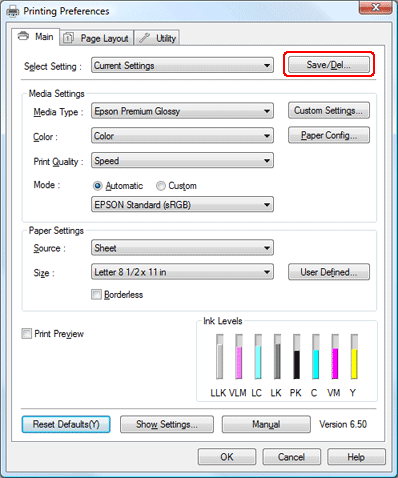
 |
Introduza o nome na caixa Name (Nome) e, de seguida, clique em Save (Gravar).
|
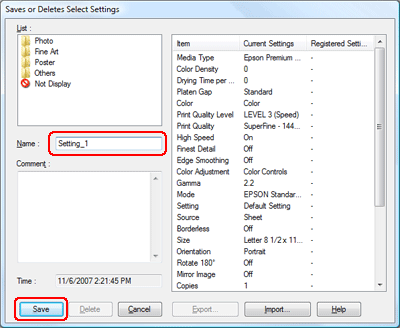
Pode escolher uma definição que tenha registado a partir da lista Select Setting (Seleccionar Definição).
Guardar as definições de papel (apenas Windows)
Pode guardar os itens das Media Settings (Definições de Papel) na janela Main (Principal).
 |
Altere os itens Media Settings (Definições de Papel) na janela Main (Principal).
|

 |
Faça clique em Custom Settings... (Def. Personalizadas...).
|
 |
Introduza o nome na caixa Name (Nome) e, de seguida, clique em Save (Gravar).
|

Pode escolher uma definição que tenha registado a partir da lista Media Type (Papel).
Imprimir com papel não genuíno Epson
Quando utilizar papel não genuíno Epson efectue as definições do papel de acordo com as características do mesmo antes de imprimir. Efectue as definições utilizando a caixa de diálogo Paper Configuration (Configuração do Papel) no controlador de impressão.
 Nota:
Nota:|
Verifique as características do papel, tais como, tensão do papel, fixação da tinta ou espessura do papel antes de definir o papel personalizado. Consulte a descrição incluída na informação do papel nas características do mesmo.
|
Imprimir em papel de formato personalizado
Também pode imprimir em papel personalizado, utilizando os seguintes passos.
O formato que pode registar é o seguinte:
|
Largura do Papel
|
50,8 a 329,0 mm
|
|
Altura do Papel
|
Windows: 127,0 a 3276,7 mm
OS X: 127,0 a 1117,6 mm |
* O comprimento máximo do papel em rolo pode ser superior à altura do papel se utilizar aplicações que suportem a impressão em rolo. Contudo, o tamanho de impressão actual depende da aplicação, do formato de papel ajustado na impressora ou do ambiente do computador.
 Nota:
Nota:|
Em Mac OS X, pode ajustar um formato maior em Custom Paper Size (Formato de Papel Personalizado) do que o formato que pode ajustar na impressora; contudo, a impressão não é efectuada correctamente.
O formato de saída disponível pode estar limitado, dependendo da aplicação.
|
Windows
 |
Abra a janela do controlador de impressão.
|
 |
Faça clique em User Defined (Definido pelo Utilizador) na janela Main (Principal).
|
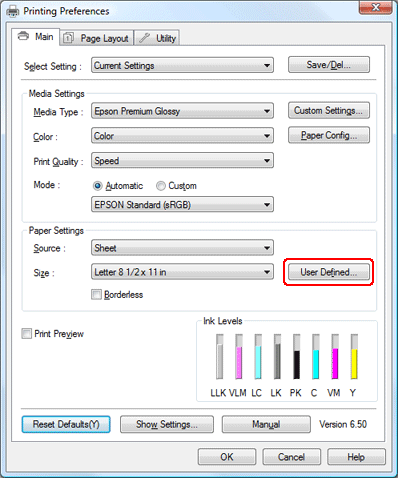
 Nota:
Nota:|
Não pode seleccionar User Defined (Definido pelo Utilizador) se a opção Borderless (Sem Margens) estiver seleccionada para Paper Settings (Definições do Papel).
|
 |
Configure o formato de papel personalizado que pretende utilizar e, de seguida, clique em Save (Gravar).
|
Pode introduzir até 24 caracteres para o Paper Size Name (Nome do Formato de Papel).
Pode alterar facilmente o formato, seleccionando o formato de papel junto ao formato que pretende configurar em Base Paper Size (Formato de Base).
Se a relação for a mesma que o formato de papel definido, seleccione a relação a partir de Fix Aspect Ratio (Fixar Relação de Aspecto) e seleccione entre Landscape (Horizontal) ou Portrait (Vertical) para a Base. Neste caso, só pode ajustar a Paper Width (Largura do Papel) ou a Paper Height (Altura do Papel).
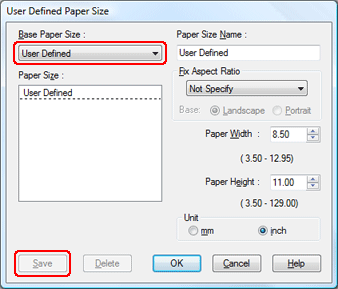
 Nota:
Nota:|
Para alterar o formato de papel que registou seleccione o nome do formato de papel na lista e altere o tamanho.
Para apagar o formato definido pelo utilizador que registou seleccione o nome do formato de papel na lista e, de seguida, clique em Delete (Apagar).
Pode registar até 100 formatos de papel.
|
 |
Faça clique em OK para gravar o formato de papel personalizado.
|
O formato de papel personalizado é registado em Size (Formato) nas Paper Settings (Definições do Papel). Agora, pode imprimir seguindo os passos habituais.
Mac OS X
 |
Abra a caixa de diálogo Configurar Página.
|
 |
Seleccione Manage Custom Sizes... (Gerir Formatos Personalizados...) em Paper Size (Formato do Papel).
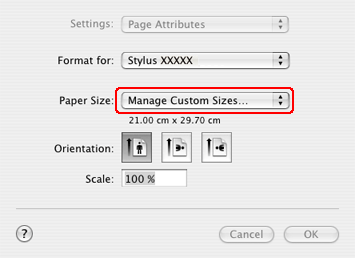  Nota para utilizadores de Mac OS X 10.5: Nota para utilizadores de Mac OS X 10.5:
|
 |
Faça clique em + e introduza o nome do formato de papel.
|
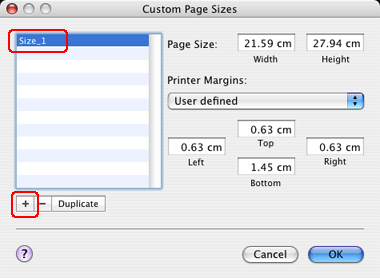
 |
Introduza a largura do papel, a altura do papel e as margens e, de seguida, clique em OK.
|
Pode configurar o formato do papel e as margens do seguinte modo:
|
Configurar Página
|
Definição
|
|
Roll Paper (Papel em Rolo)
|
Ajusta as margens superior e inferior em 0 mm. As definições das margens, direita e esquerda, são arbitrárias.
|
|
Roll Paper - Borderless Banner (Papel em Rolo - Rolo Sem Margens)
|
Ajusta as margens em 0 mm nas quatro direcções. Ajusta a largura 5 mm acima da largura apresentada em seguida.(*)
|
|
Roll Paper - Borderless (Papel em Rolo - Sem margens)
|
Ajusta as margens em 0 mm nas quatro direcções. Ajusta uma das larguras apresentadas em seguida.(*)
|
|
Standard or Manual-Roll (Padrão ou Manual - Rolo)
|
Outros ajustes dos acima referidos.
|
* Larguras de impressão sem margens suportadas: 203,2 mm/210 mm/215,9 mm/297 mm/304,8 mm/329 mm
** Sheet Feeder - Borderless (Alimentador Automático - Sem Margens), Manual-Front (Manual-Frontal), Alimentador CD/DVD não suportam as definições de papel de formato personalizado.

 Nota:
Nota:|
Para alterar as definições registadas clique no nome do formato de papel a partir da lista.
Para duplicar o formato de papel que registou clique no nome do formato de papel na lista e, de seguida, clique em Duplicate (Duplicar).
Para apagar o formato de papel que registou clique no nome do formato de papel na lista e, de seguida, clique -.
A definição do formato de papel personalizado é diferente dependendo da versão do sistema operativo. Para obter mais informações consulte a documentação do seu sistema operativo.
|
 |
Faça clique em OK.
|
O formato de papel personalizado é registado no menu emergente Paper Size (Formato). Agora, pode imprimir seguindo os passos habituais.
Disposição de Menus (apenas Windows)
Pode organizar Select Setting (Seleccionar Definição), Media Type (Papel) e Size (Formato).
 |
Faça clique no separador Utility (Utilitários) e, de seguida, clique em Menu Arrangement (Disposição de Menus).
|
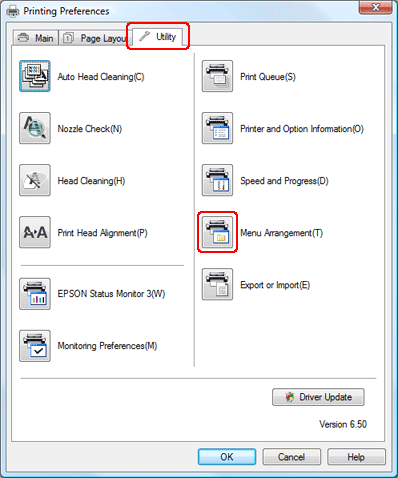
 |
Seleccione o item a editar.
|
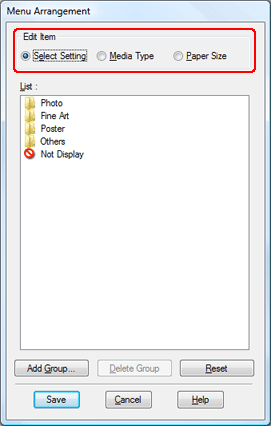
 |
Na caixa de diálogo List (Lista) organize os itens de acordo com as suas preferências ou classifique-os em grupos.
|
Pode organizar os itens da lista através do processo arrastar e largar.
Para adicionar um novo grupo, clique em Add Group (Adicionar Grupo).
Para apagar o grupo, clique em Delete Group (Apagar Grupo).
Mova os itens não utilizados para o grupo Not Display (Não apresentada).
 Nota:
Nota:|
Não pode apagar itens predefinidos.
|
 |
Faça clique em Save (Gravar).
|
Exportar ou Importar (apenas Windows)
Pode exportar ou importar as definições registadas em forma de ficheiro.
Exportar as definições
 |
Abra a janela Saves or Deletes Select Settings (Grava ou apaga Seleccionar Definições) ou a janela Saves or deletes Custom Media (Grava ou apaga Papel Personalizado).
|
 |
Seleccione a definição na caixa de diálogo List (Lista) e, de seguida, clique em Export (Exportar).
|
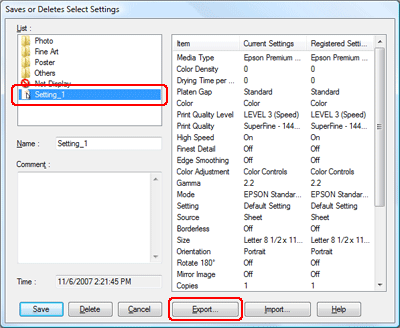
 |
Seleccione a localização, introduza o nome do ficheiro e, de seguida, clique em Save (Gravar).
|
Importar as definições
 |
Abra a janela Saves or Deletes Select Settings (Grava ou apaga Seleccionar Definições) ou a janela Saves or deletes Custom Media (Grava ou apaga Papel Personalizado).
|
 |
Faça clique em Import (Importar).
|
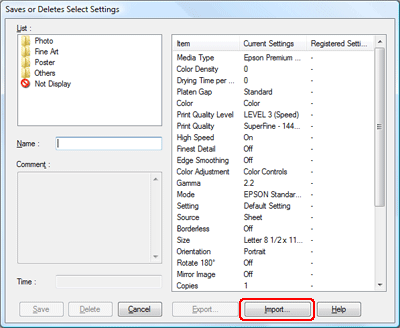
 |
Seleccione o ficheiro que pretende importar e, de seguida, clique em Open (Abrir).
|
Exportar ou importar todas as definições
Pode exportar ou importar todas as definições do controlador de impressão em formato de ficheiro.
 |
Clique no separador Utility (Utilitários) e, de seguida, clique em Export or Import (Exportar ou Importar).
|
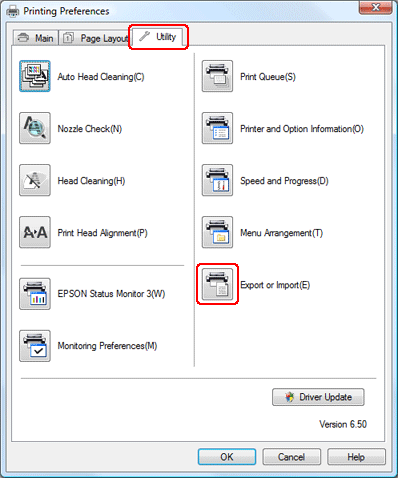
 |
Faça clique em Export (Exportar) ou Import (Importar).
|
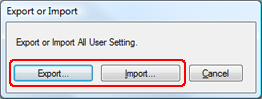
 |
Para exportar as definições introduza o nome do ficheiro e, de seguida, clique em Save (Gravar). Para importar as definições seleccione o ficheiro que pretende importar e, de seguida, clique em Open (Abrir).
|
